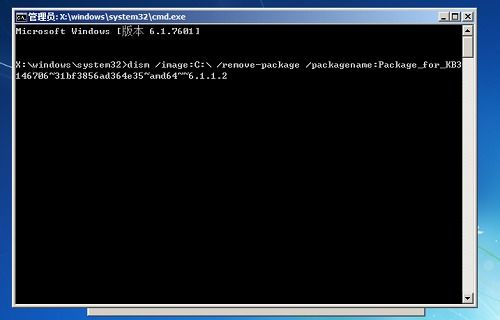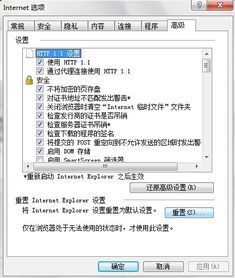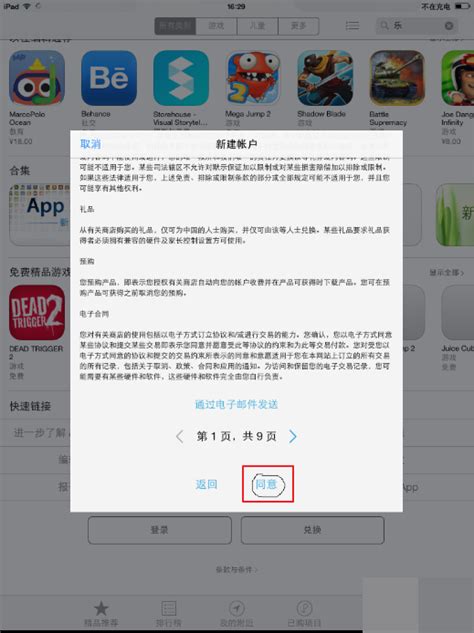轻松解决“无线网卡显示‘该设备无法启动’(代码10)”问题
当遇到无线网卡显示“该设备无法启动(代码10)”的错误时,这无疑会给我们的网络使用带来极大的困扰。这一错误可能由多种原因引起,包括驱动程序问题、硬件故障、网络配置错误等。下面,我们将详细探讨几种可能的解决方案,帮助您解决这一棘手问题。
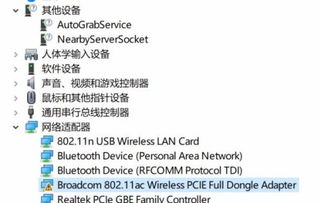
首先,最简单的解决步骤之一是重启电脑。尽管这听起来可能有些过于简单,但有时候,仅仅通过重启,系统就能够重新加载必要的驱动程序和服务,从而解决设备无法启动的问题。然而,如果这一方法未能奏效,我们就需要尝试其他更为具体的解决方案。

一种常见的解决方案是检查并更新无线网卡的驱动程序。驱动程序是硬件与操作系统之间的桥梁,如果驱动程序过时或损坏,那么硬件设备可能无法正常工作。您可以通过以下步骤来更新驱动程序:
1. 打开“设备管理器”。您可以通过在“开始”菜单中搜索“设备管理器”来找到它,或者通过右键单击“此电脑”并选择“属性”,然后在左侧菜单中选择“设备管理器”来访问它。
2. 在设备管理器中,找到“网络适配器”部分,并展开它以查看所有网络适配器。
3. 找到您的无线网卡,右键单击它,并选择“更新驱动程序”。
4. 在弹出的窗口中,选择“浏览我的计算机以查找驱动程序软件”。
5. 选择“让我从计算机上的可用驱动程序列表中选取”。
6. 勾选“显示兼容硬件”,然后从列表中选择一个合适的驱动程序进行安装。
7. 完成安装后,重启计算机以应用更改。
如果更新驱动程序后问题仍未解决,您可以尝试卸载并重新安装驱动程序。这可以通过在设备管理器中右键单击无线网卡并选择“卸载设备”来完成。在卸载后,重启计算机,Windows将尝试重新安装驱动程序。如果Windows未能自动安装正确的驱动程序,您可能需要手动下载并安装它。
除了更新驱动程序外,您还可以尝试禁用并重新启用无线网卡。这可以通过在设备管理器中右键单击无线网卡并选择“禁用设备”来完成,然后等待几秒钟后再选择“启用设备”。这一操作有时可以重置设备的状态,并解决无法启动的问题。
如果以上方法都未能解决问题,那么可能是硬件故障导致的。在这种情况下,您需要检查无线网卡是否有物理损坏。如果设备外观完好,但问题依旧存在,那么可能是内部元件故障。此时,您可能需要联系设备制造商或专业维修人员以获取进一步的帮助。
另外,网络配置问题也可能导致无线网卡无法启动。在这种情况下,您可以尝试重置网络配置。这可以通过运行一系列命令来完成,包括重置Winsock、重置IP设置、重置防火墙设置以及刷新DNS缓存等。您可以通过新建一个文本文件,将以下命令粘贴进去,然后将文件后缀改为.bat并运行它来完成这些操作:
```
netsh winsock reset
netsh int ip reset
netsh advfirewall reset
ipconfig /flushdns
ipconfig /release
ipconfig /renew
```
运行完这些命令后,重启计算机以应用更改。这可能会解决网络配置导致的问题。
此外,还有一些用户报告说,通过清理计算机的注册表可以解决无线网卡无法启动的问题。注册表是Windows操作系统中存储配置信息的数据库。如果注册表中的某些条目损坏或过时,那么可能会导致硬件设备无法正常工作。您可以使用如CCleaner这样的注册表清理工具来扫描并修复注册表中的问题。但请注意,在清理注册表之前,最好先备份注册表,以防万一出现问题时可以恢复。
如果以上所有方法都未能解决问题,那么您可能需要考虑卸载最近的系统更新。有时候,系统更新可能会引入与硬件设备不兼容的问题。您可以通过在开机时强制关闭计算机三次来启动高级启动选项,然后选择“疑难解答”、“高级选项”、“卸载更新”来卸载最近的系统更新。在卸载更新之前,请确保了解当前安装的更新类型(是质量更新还是功能更新),以便选择正确的更新进行卸载。
如果卸载系统更新后问题仍未解决,那么您可能需要考虑重置计算机。在重置之前,请务必备份所有重要数据。您可以通过在“设置”中选择“更新和安全”、“恢复”然后选择“重置此电脑”来开始重置过程。在重置过程中,您可以选择保留个人文件或删除所有内容。如果选择删除所有内容,请确保已经备份了所有重要数据。
最后,如果以上所有方法都未能解决问题,那么您可能需要联系设备制造商或专业维修人员以获取进一步的帮助。他们可能能够提供更具体的诊断和解决方案。
总之,当遇到无线网卡显示“该设备无法启动(代码10)”的错误时,不要慌张。通过逐步排查驱动程序、硬件、网络配置以及系统更新等方面的问题,您很有可能能够找到并解决这一问题的根源。希望以上内容能够帮助您解决无线网卡无法启动的问题,让您重新享受畅快的网络体验。
- 上一篇: 迅雷软件皮肤更换指南
- 下一篇: 微信群如何修改马甲名称?
-
 如何轻松解决Steam库存私密状态问题资讯攻略11-05
如何轻松解决Steam库存私密状态问题资讯攻略11-05 -
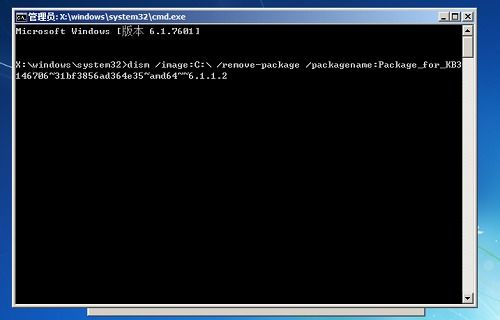 轻松解决!微软KB3146706补丁引发蓝屏6B问题的有效方法资讯攻略12-07
轻松解决!微软KB3146706补丁引发蓝屏6B问题的有效方法资讯攻略12-07 -
 轻松解决LOL高延迟问题!资讯攻略11-10
轻松解决LOL高延迟问题!资讯攻略11-10 -
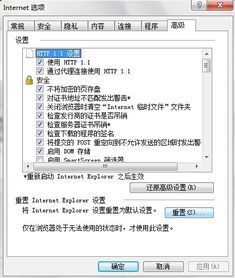 网页错误处理指南:轻松解决已完毕页面问题资讯攻略11-09
网页错误处理指南:轻松解决已完毕页面问题资讯攻略11-09 -
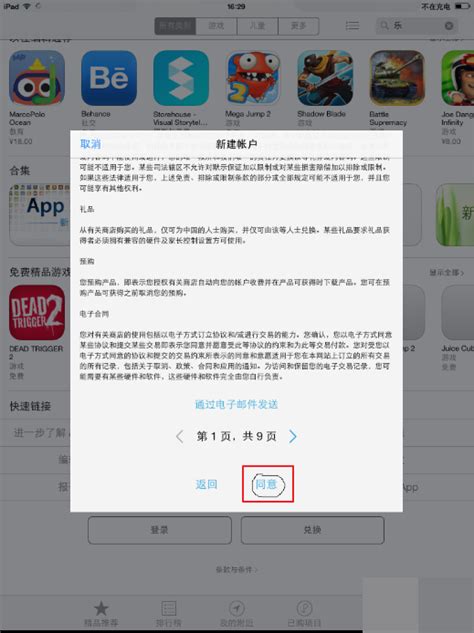 轻松解决iTunes Store请求失败问题资讯攻略11-30
轻松解决iTunes Store请求失败问题资讯攻略11-30 -
 轻松解决迅雷任务出错问题资讯攻略12-04
轻松解决迅雷任务出错问题资讯攻略12-04